WIN8系统安装TL-WN725N无线网卡驱动的方法 WIN8系统如何安装TL-WN725N无线网卡驱动
时间:2017-07-04 来源:互联网 浏览量:
今天给大家带来WIN8系统安装TL-WN725N无线网卡驱动的方法,WIN8系统如何安装TL-WN725N无线网卡驱动,让您轻松解决问题。
这篇文章主要介绍了WIN8系统安装TL-WN725N无线网卡驱动的具体操作方法,,需要的朋友可以参考下有些用户的台式电脑或笔记本没有配置无线网卡,那么选购一个无线网卡让电脑也可以轻松使用无线wifi网络,而新买的无线网卡需要在电脑上正确安装驱动才能正常使用,不同的操作系统下安装无线网卡驱动方法也有所不同,下面给大家介绍下win8系统下安装TL-WN725N无线网卡驱动详细教程。

WIN8系统安装TL-WN725N无线网卡驱动方法/步骤:
1、下载TL-WN725N(微型150M无线USB网卡驱动程序)文件后解压
2、插入TL-WN725N无綫网卡。
3、安装最新版驱动。须设置兼容。
打开【TL-WN725N_V2.0驱动程序20140331】文件夹→右键点击【Autorun】→属性→兼容性→勾选【以兼容模式运行这个程序】→选【XP SP3】→确定→双击运行【Autorun】→下一步→【仅安装驱动程序】。
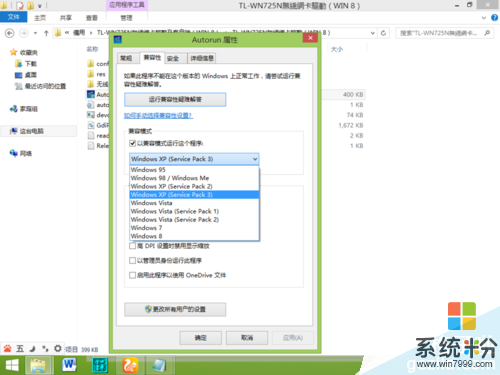
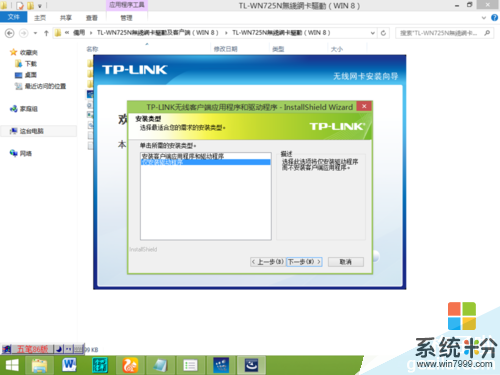
4、安装最新版客户端。
直接运行【TL-WN725N_V2.0驱动程序20140331】文件下的setup文件即可。
5、大功告成。
(注:记得开启【以太网Internet连接共享】。然后softap模式下【internet连接共享】选【以太网】。)


以上就是在win8系统下安装TL-WN725N无线网卡驱动详细教程,如果用户使用的也是TL-WN725N无线网卡,而没有安装驱动的话,不妨按照教程的方法来安装无线网卡驱动,希望对你使用无线网卡设备有所帮助。
以上就是WIN8系统安装TL-WN725N无线网卡驱动的方法,WIN8系统如何安装TL-WN725N无线网卡驱动教程,希望本文中能帮您解决问题。
相关教程
- ·Win8系统无法上网 Win8网卡驱动不能安装如何解决 Win8系统无法上网 Win8网卡驱动不能安装怎么解决
- ·win8无法安装网卡驱动怎么办|win8安装不了网卡驱动的方法
- ·win8无线网卡怎么安装,win8无线网卡安装教程
- ·win8系统安装无线网卡驱动失败怎么解决 win8电脑网卡驱动装不上解决方法有哪些
- ·windows8系统安装无线网卡失败怎么办,win8无线网卡安装失败的解决方法
- ·win8系统显卡驱动如何安装 win8系统显卡驱动怎么安装
- ·win8系统无法打开IE浏览器怎么办|win8系统IE浏览器无法正常打开的处理方法
- ·win8系统如何截取弹出式菜单
- ·win8.1系统处理开机时闪一下才能进入桌面的方法
- ·Win8.1天气无法加载怎么办?
Win8系统教程推荐
- 1 找回win8纯净版系统语言栏的操作方法有哪些 如何找回win8纯净版系统语言栏的操作
- 2 Win8.1正式版怎样自动导出iPhone照片和视频 Win8.1正式版自动导出iPhone照片和视频的方法有哪些
- 3 win8电脑家庭组提示无法正常退出怎么解决? win8电脑家庭组提示无法正常退出怎么处理?
- 4win8系统宽带怎样设置自动联网? win8系统宽带设置自动联网的方法有哪些?
- 5ghost Win8怎样设置开机自动联网 ghost Win8设置开机自动联网的方法有哪些
- 6ghost win8系统语言栏不见如何找回 ghost win8系统语言栏不见找回的方法有哪些
- 7win8重命名输入法不能正常切换的解决办法有哪些 win8重命名输入法不能正常切换该如何解决
- 8Win8分屏显示功能使用的方法有哪些 Win8分屏显示功能如何使用
- 9怎样让win8电脑兼容之前的软件? 让win8电脑兼容之前的软件的方法有哪些?
- 10怎样解决ghost win8频繁重启的烦恼 解决ghost win8频繁重启的烦恼的方法
Win8系统热门教程
- 1 win8电脑如何设置无线wifi|win8设置无线wifi的方法
- 2 Win8.1如何从微软账户切换为本地账户
- 3 Win8怎么关机,Win8关机的几种方法
- 4取消Media Player作为Win8系统默认播放器的方法
- 5win8怎么查看本机局域网ip网址|win8查看局域网ip网址的方法
- 6win8系统除去小箭头右键菜单无法使用怎么办
- 7win8电脑怎样让显示屏自动关闭节约电源? win8电脑让显示屏自动关闭节约电源的方法有哪些?
- 8win8应用商店无法连接怎么办?win8系统应用商店无法连接解决方法
- 9Win8系统在文件夹中如何设置访问权限县 win8系统之下想要把文件夹设访问权限如何设置
- 10Windows8快捷键有哪些,Windows8快捷键汇总
